아마존 라이트세일 워드프레스 설치(5) WordPress 설치 – 이전 글에서 우리는 서버선택, 서버설치, PHP NGINX 설치와 MariaDB를 설치했는데요. 이제 드디어 워드프레스를 설치할 준비가 다 되었으므로 워드프레스를 다운로드 받아 설치해 보도록 하겠습니다.
워드프레스 다운로드 받기
워드프레스 최근 버전을 다운로드 받겠습니다. 아래의 명령어를 터미널에 입력합니다.
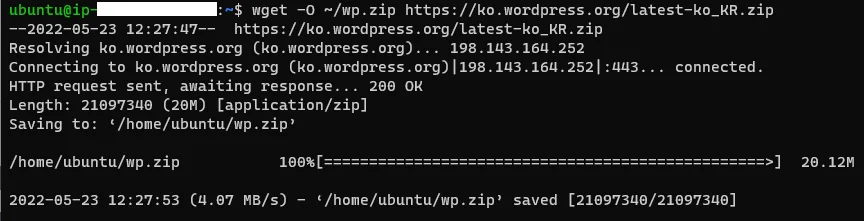
wget -O ~/wp.zip https://ko.wordpress.org/latest-ko_KR.zip위의 명령어를 입력하면 현재 가장 최신 한국어버전을 본인의 계정에 wp.zip이란 파일로 다운로드 받게 됩니다. zip 압축파일로 받았기 때문에 압축해제해 주겠습니다.
unzip ~/wp.zip -d ~자신의 계정 폴더에 wordpress 라는 폴더가 생긴 확인할 수 있는데요. 이제 복사를 해주겠습니다.
sudo mkdir /var/www/test
sudo cp -a ~/wordpress/. /var/www/test먼저 test라는 폴더를 만들어 주었고, test 폴더에 방금 압축해제한 wordpress 폴더의 파일들을 모두 복사하는 명령어입니다. test 폴더의 이름은 본인이 원하는 이름으로 바꾸어 진행하시면 됩니다.
이제 필요한 폴더들을 추가하여 만들어 주겠습니다.
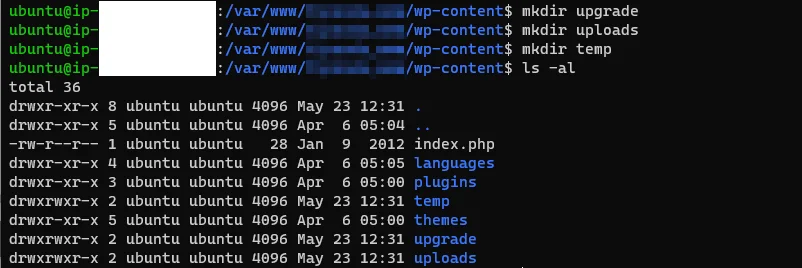
cd /var/www/test/wp-content
mkdir upgrade
mkdir uploads
mkdir tempwp-content 폴더안에 3개의 폴더를 만들어 주었습니다.
이번엔 폴더에 대한 권한 조정을 하겠습니다.
sudo chown -R www-data:ubuntu /var/www/test
sudo find /var/www/test -type d -exec chmod g+s {} \;
sudo chmod -R 775 /var/www/test워드프레스 환경설정 파일 작성하기 (wp-config.php)
워드프레스 환경설정을 위해 wp-config.php 파일을 설정해줘야 합니다. 먼저 샘플 파일을 복사하여 wp-config.php 파일을 만들어보겠습니다.
cd /var/www/test
cp -p wp-config-sample.php wp-config.php
sudo nano wp-config.php이제 아래와 같은 NANO 편집기 화면을 볼 수 있는데요. 여기에 정보를 입력합니다.
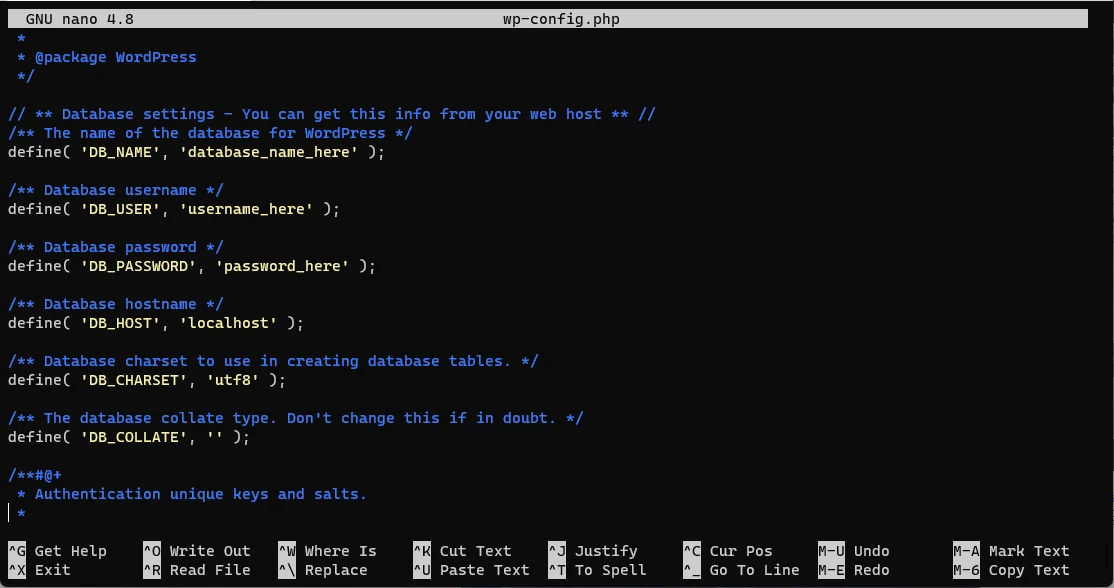
define('DB_NAME', 'DB이름');
define('DB_USER', 'DB사용자이름');
define('DB_PASSWORD', 'DB사용자의 비번');- database_name_here 라고 쓰여 있는 곳에 마리아DB설정시 만든 데이터베이스 이름을 입력합니다.
- username_here 라고 쓰여있는 곳에 해당 데이터베이스를 사용하도록 설정한 DB사용자 이름을 입력합니다.
- password_here 라고 쓰여있는 곳에는 DB사용자의 비밀번호를 입력합니다.
- DB_HOST, DB_CHARSET, DB_COLLATE 는 변경하지 않고 가만히 둡니다.
wp-config.php 파일을 아래로 내리다보면 아래와 같은 부분을 볼 수 있는데요.
define('AUTH_KEY', 'put your unique pharase here');위의 8줄을 모두 지워줍니다. (NANO 편집기에서 줄 단위로 지우는 방법은 커서를 해당 줄로 내린다음 컨트롤키 + K 를 누르면 해당 줄 전체가 지워집니다.)
랜덤문자열로 암호 해석키를 설정해주는 작업인데요. 아래 링크를 열면 랜덤으로 해당 부분의 8줄을 생성하여 줍니다. 이 부분을 복사하여 붙여 넣어 주면 됩니다. (라이트세일의 웹터미널 상태에서는 한줄씩 복사하셔야 꼬이지 않습니다.)

wp-config.php 파일의 제일 마지막 부분에 아래의 설정을 붙여 넣어 줍니다.
define('WP_TEMP_DIR', dirname(__FILE__) . '/wp-content/temp');
define('FS_METHOD', 'direct');이제 워드프레스 설치와 설정이 완료되었습니다. 다음 글에서는 Let’s Encrypt 를 통해 무료로 SSL 설정을 해보도록 하겠습니다.


